Win10開機速度慢怎么優化?win10怎么啟動優化?
我們知道,隨著微軟win10免費升級截止期限的臨近,讓很多人把自己的電腦直接升級到了win10,但是本來沒什么問題的電腦,就忽然出現了開機速度變慢的問題,半分鐘之上是常態,讓很多急性子用戶覺得很不爽,那么怎么解決win10更新后開機慢怎么辦呢?win10啟動慢怎么調呢?Win10開機速度慢怎么優化?win10怎么啟動優化?好吧啦網小編匯總了一套系統性的解決問題和優化win10的啟動辦法,你可以直接試試,非常有效的哦。
很多朋友都是卡在準備就緒這一步了。其實win10優化啟動加速是有辦法的。 Win10開機速度慢怎么解決步驟一,這步是優化win10啟動加載
Win10開機速度慢怎么解決步驟一,這步是優化win10啟動加載1、首先按快捷鍵“win+R” 打開 運行窗口,當然也可以從小娜那搜索
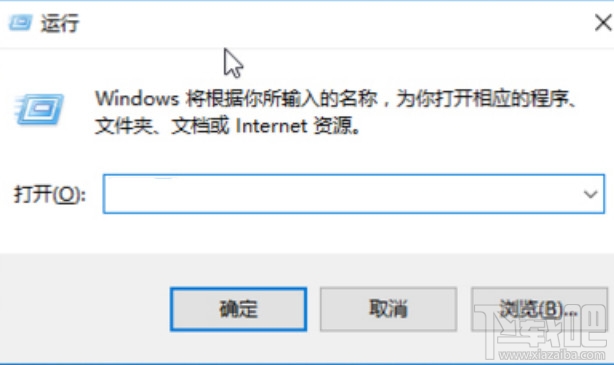
2、輸入“msconfig”并且確認 ,從小娜那也成
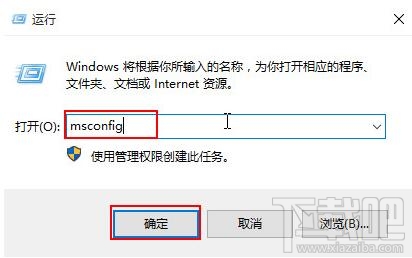
3、進入“系統配置”的這個窗口,我們點選“常規”選項框, 并且勾選“有選擇的啟動”,選中“加載系統服務”和“加載啟動項”
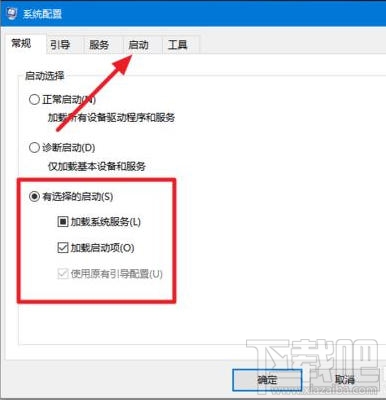
4、進入“引導”-“高級選項”,并且在“窗口勾選”的處理器個數選擇的數字中選一個比較大的數,當然要按自己的處理器來,然后“確定”修改
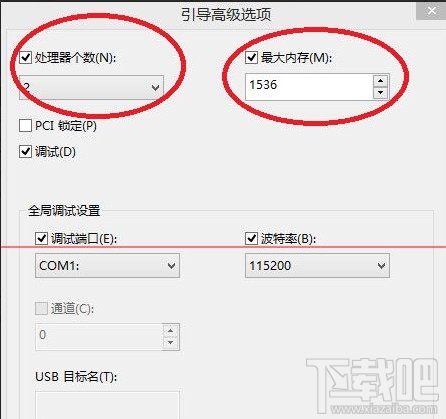
5、回到先開始的引導窗口,在”超時”這個對話框里輸入“3”這個選擇,然后確定,這樣就完成了啟動優化。記得重啟
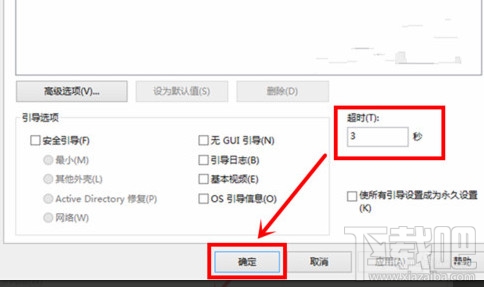
1、直接右擊桌面上的“此電腦”(計算機) 并且選擇“屬性”,如果你沒有放在桌面上可以在開始菜單里右擊,或者在左邊的文件樹右擊
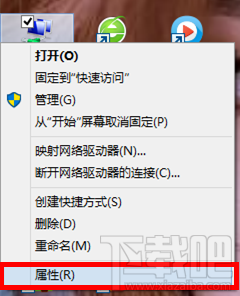
2、在打開的新系統窗口里點選“高級系統設置”這個項進入高級設置
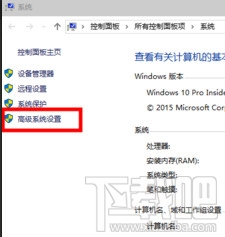
3、在系統屬性的設置窗選擇上面第三個高級,然后選擇下面的“啟動和恢復故障”旁邊的“設置”按鍵
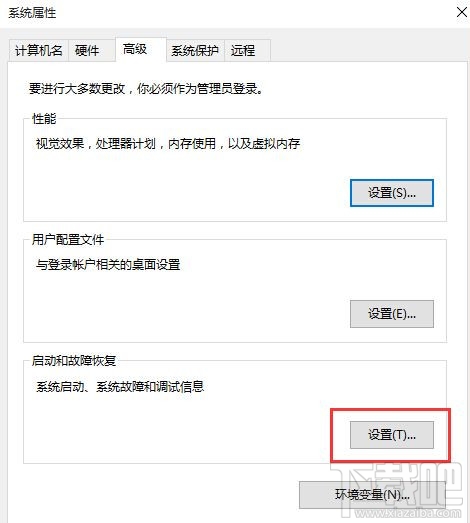
4、在“啟動和恢復故障”這個新彈出的窗口里,把時間改小,或者和小便一樣改成“0”不用等待,當然改成“3”有反應時間也成。
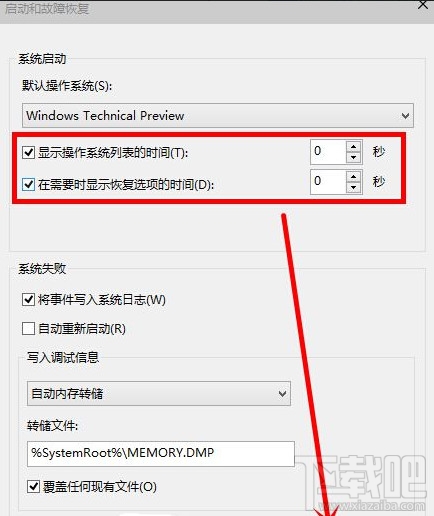
5、我們返回到“系統屬性”的窗口,然后點擊“性能”右邊的“設置”按鍵,新彈出的“性能選項窗口”選擇第二項“高級”,并且更改下面的分頁大小
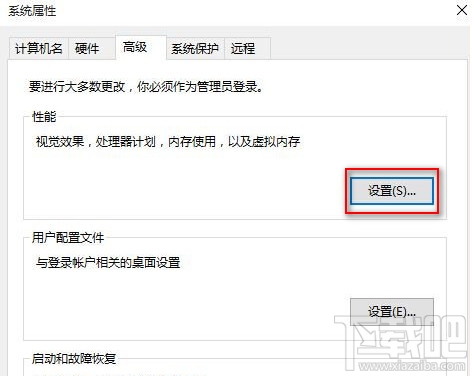
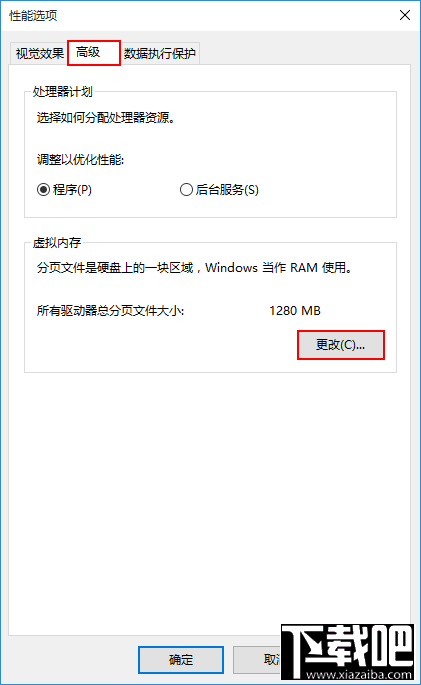
6、在虛擬內存窗口,取消勾選“自動管理所有驅動器的分頁文件大小”,然后自定義一個比較大的大小,記得點設置后確定
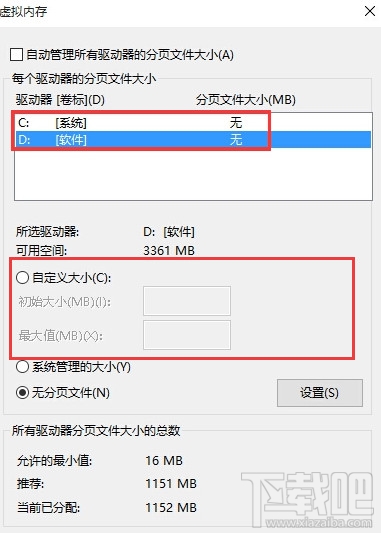
7、現在一定要重啟電腦讓設置生效。
Win10開機速度慢怎么解決步驟三,這步是為了打開win10快速啟動1、右擊win10的開始菜單圖標,并且選擇“控制面板”這項打開
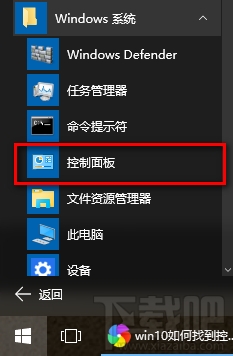
2、先在控制面板里把查看方式改為小圖標,再選擇里面的“電源選項”
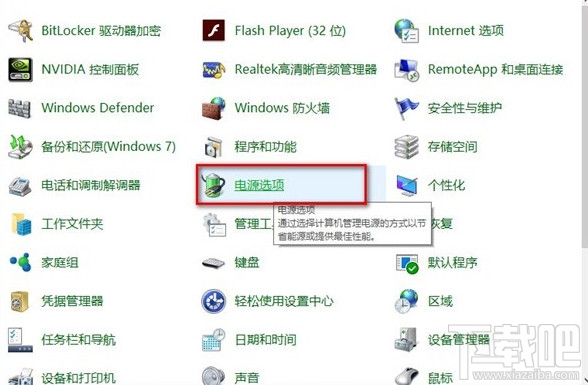
3、“電源選項”的設置里面選中“選擇電源按鈕的功能”這個選項
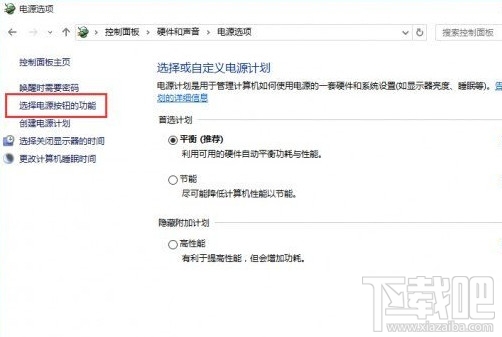
4、在新的“系統設置窗口”里先點擊一下“更改當前不可用的設置”,然后再勾選上面“啟用快速啟動”,把快速啟動打開,當然得你的電腦支持快速啟動,win10會提醒你是否支持的,保存設置后重啟。
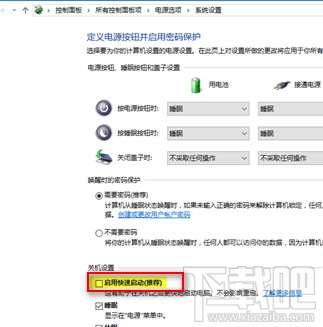
1、按鍵盤的快捷鍵“WIN+R”打開運行。然后輸入“gpedit.msc” 進入到組策略管理器

2、選擇左邊文件樹的“管理模板——系統——關機”,雙擊右邊的“要求使用快速啟動”,并且設置為“已啟動”,確定后重啟

當完成上面的步驟以后,你會發覺win10啟動起來速度快多了,雖然可以用360,魔方等軟件進行優化,但是選項沒有直接的對照性無法知道到底優化哪個部位,自己手動操作一次,對于系統也會了解很多,以上就是Win10開機速度慢怎么優化?win10怎么啟動優化?的好吧啦網詳細教程了,簡約有效而且直觀。
相關文章:
1. Win10任務欄不顯示打開的應用怎么辦?Win10任務欄不顯示打開的應用的解決方法2. 系統空閑進程是什么進程?Win10系統空閑進程占用CPU怎么辦?3. Win10電腦微軟五筆輸入法怎么切換全角半角?4. Win10系統桌面找不到IE?啟動IE瀏覽器有哪些方法?5. Win7系統里的Win10更新安裝包如何清除?6. Win10系統下騎馬與砍殺游戲打不開怎么辦?7. ROG 槍神2 Plus筆記本U盤怎么安裝win10系統 安裝win10系統方法說明8. win101903聲卡適合用哪個版本詳情9. 戴爾I5370-1605P筆記本U盤如何安裝win10系統 安裝win10系統方法說明10. Win10任務欄沒有開始菜單怎么辦?Win10任務欄沒有開始菜單的解決方法

 網公網安備
網公網安備